navi2coach Gebruikershandleiding Nederlands
|
|
|
- Marina Abbink
- 8 jaren geleden
- Aantal bezoeken:
Transcriptie
1 navi2coach Gebruikershandleiding Nederlands
2 1 Algemeen Inhoudsopgave 1 ALGEMEEN ALGEMENE INFORMATIE LEVERINGSOMVANG COMPATIBELE O-SYNCE ACCESSOIRES (OPTIONEEL) COMPATIBELE O-SYNCE ACCESSOIRES GEBRUIKEN (OPTIONEEL) ANT+remote gebruiken ANT+remote koppelen met de navi2coach Instellen van de ANT+remote Toets functies tijdens de training COMPATIBELE ANT+ ACCESSOIRES VAN ANDERE FABRIKANTEN EERSTE BEGIN START MENU OPNAME STARTEN EN STOPPEN INSTELLINGEN WIJZIGEN OF HET GEBRUIKEN VAN EXTRA FUNCTIES TIJDENS EEN OPNAME TUSSEN MENU SAMENVATTING VAN DE FUNCTIES TRAINEN Trainingsschema Plannen van een trainingssessie Menu onderdeel: Trainingen Menu onderdeel: Zone Training NAVIGATIE Hoe kom ik aan GPX routes? Hoe kan ik een route op mijn apparaat plaatsen? Start Navigatie Eerder gereden route opnieuw rijden (Track laden) Verwijderen van een route of track GEOCACHING WEGEN ANT+ GEWICHT FUNCTIE VERWIJDEREN VAN TRAININGSSESSIES EN GEGEVENS In het apparaat Via traininglab / 38 navi2coach
3 1 Algemeen 5 INSTELLEN GEBRUIKER GEGEVENS Menu onderdeel: Gewicht Menu onderdeel: Geslacht Menu onderdeel: Geboortedatum Menu onderdeel: Lengte Menu onderdeel: HF max Menu onderdeel: HF in rust Menu onderdeel: Weegschaal SPORTPROFIELEN Actieve sportprofiel Instellen sportprofielen Menu onderdeel: Sensoren Sensoren apart koppelen en instellen Vermogen sensor (Vermogen meter) kalibreren Instellen wielomtrek (Menu onderdeel: Wielomtrek) Bepaal uw hartslag en vermogen zones (Menu onderdeel: HF Zones / PWR Zones) Menu onderdeel: SmartBreak Automatische rondetijden (Menu onderdeel: Auto ronde) Instellen training meldingen (Menu onderdeel: Meldingen) Instellen data pagina s (Menu onderdeel: Toon pagina s) HOOGTE WIJZIGEN DATA PAGINA S (MENU ONDERDEEL: TOON PAGINA S) Data pagina s bewerken (Menu onderdeel: Bewerken) KOMPAS KALIBREREN SYSTEEM Taal Tijd en datum Gegevens Geluiden Eenheden Temperatuur Hoogte Scherm Scherm contrast Verlichting Totalen USB alleen laden Fabriek reset Navigatie Over navi2coach 3 / 38
4 1 Algemeen 6 TRAINING ANALYSE EN DATA SAMENVATTING IN UW NAVI2COACH Menu onderdeel: Activiteiten Menu onderdeel: Totalen OP UW PC GEGEVENS ANALYSE MET TRAININGLAB SOFTWARE DOWNLOAD & INSTALLATIE UPLOAD & DOWNLOAD GEGEVENS Apparaat instellen Importeren vanuit het apparaat Training bewerker PROBLEEMOPLOSSING TABEL MET WIELOMTREKKEN SPECIFICATIES GARANTIEBEPALINGEN / 38 navi2coach
5 1 Algemeen 1.1 Algemene informatie 1 Algemeen Gefeliciteerd met de aankoop van de navi2coach. Deze ultieme fiets trainingscomputer biedt u de mogelijkheid om met zijn trainingsfuncties op een professioneel niveau te trainen en het opslaan en tonen van training gegevens laat niets te wensen over. De navi2coach biedt de volgende kern functies: Data transfer via ANT+ maakt de koppeling met de volgende sensor typen van alle ANT+ fabrikanten mogelijk: Hartritme sensor (heart2feel x) Fiets snelheid sensor (macro2sx speed) Cadans sensor (macro2sx cad) Combi sensor voor snelheid en cadans (macro2sx com) Vermogen meters (Vermogenverdeling linksrechts, TSS en IF worden ondersteund) ANT+ afstandsbediening (ANT+ remote) ANT+ balans Hoogtemeter d.m.v. barometer sensor Temperatuur weergave GPS-opname en track navigatie Opname exact op de seconde Vrij te configureren gegevens in het scherm Training functie die de huidige en volgende trainingsstap aangeeft Uitgebreide training functies (zone training, coaching) Uitgebreide vermogen meetfuncties (rechts-links vergelijking, TSS, IF, FTP en veel meer) Verwisselbare accu (Gebruik een extra accu als u langere tijd onderweg bent of vervang de accu als de capaciteit afneemt) Optionele afstandsbediening voor ultiem gebruiksgemak. Meerdere herinneringen met individuele boodschappen te tonen (bv. Nu eten & drinken ) Opladen tijdens rijden -functie: Het apparaat schakelt niet om naar computer modus wanneer er een externe voeding wordt aangesloten. Maximum van 4 sportprofielen met individuele sensorcombinaties (bv. wegfiets, tijdrijfiets, mountainbike, stadsfiets). Eenvoudige configuratie en training planning via PC software traininglab Gebruik van het FIT bestandsformaat voor maximale compatibiliteit met training software of online training programma s van andere aanbieders. navi2coach 5 / 38
6 1 Algemeen 1.1 Algemene informatie 1.1 Algemene informatie Beoefent u regelmatig verschillende takken van sport en wilt u met uw trainingen vooruitgang boeken? Dan is de navi2coach de perfecte tool voor u. Zijn bedieningsconcept biedt u door de vele functies een zeer groot toepassingsbereik, dat nog vergroot kan worden door diverse ANT+ sensoren. Deze gebruikershandleiding helpt u de basisfuncties van de navi2coach te gebruiken. Meer productinformatie, details van de optionele extra s en de gratis software traininglab vindt u op onze website Waarschuwing! Neem voordat u begint met trainen contact op met een arts, zeker als u een pacemaker of andere elektronische implantaten heeft. Sterke elektromagnetische velden of andere draadloze 2.4 GHz zenders kunnen de verbinding met uw hartfrequentie zender en ander toebehoren beïnvloeden. Oorzaken van storing kunnen o.a. zijn: Wi-Fi hotspots, W-Lan, magnetrons, hoogspanningsleidingen, 2.4GHz mobiele telefoons of radiografische bestuurde verkeerslichten. Wanneer u zich van de storingsbron af beweegt zullen alle gegevens weer normaal getoond worden. 6 / 38 navi2coach
7 2 Leveringsomvang 2 Leveringsomvang De volgende inhoud vindt u in de navi2coach verpakking: 1x navi2coach 1x 750mAh batterij 1x Micro USB kabel 1x Fietshouder met bevestigingsmateriaal 1x Snelstarthandleiding 2.1 Compatibele o-synce accessoires (optioneel) Voor gebruik met de navi2coach biedt o-synce diverse accessoires aan. Meer informatie hierover vindt u op Diverse functies die in de handleiding worden beschreven, zijn alleen met de extra accessoires te gebruiken. Deze zijn aangegeven met optioneel. Hartslag sensor (heart2feel x) Fietssnelheid sensor (macro2sx speed) Cadans sensor (macro2sx cad) Combi sensor voor fietssnelheid en cadans (macro2sx com) ANT+ afstandsbediening (ANT+ remote) Kijk voor extra informatie over deze accessoires bij ANT+ Accessories op onze website ( navi2coach 7 / 38
8 2 Leveringsomvang 2.2 Compatibele o-synce accessoires gebruiken (optioneel) ANT+remote gebruiken ANT+remote koppelen met de navi2coach 1. Blijf tijdens het koppel proces minimaal 40 meter verwijderd van soortgelijke ANT+ apparaten. 2. Breng de ANT+remote in de buurt (1 m) van het o-synce hoofdapparaat (b.v. navi2coach). 3. Houdt de bovenste en onderste knop ( en ) ongeveer 2 seconden ingedrukt tot de status LED groen en rood knippert gedurende 2 seconden. 4. Nu zoekt de ANT+remote naar een hoofdapparaat (gelijktijdig groen en rood oplichten van de status LED) 5. Volg, indien nodig, de instructies voor het koppelen in de gebruikers-handleiding van het o-synce hoofdapparaat of de smartphone. 6. Wanneer de status LED groen knippert, is de ANT+remote succesvol gekoppeld aan het hoofdapparaat. Na het wisselen van de batterij moet de ANT+remote opnieuw worden gekoppeld met het hoofdapparaat (b.v. navi2coach) Instellen van de ANT+remote Afhankelijk van de montage plaats op het stuur moet u de toetsen opnieuw instellen. Montage aan de linkerzijde van het stuur Na de montage van de ANT+remote aan de linkerzijde drukt u de bovenste en de middelste knop ( en ) 2 seconden in. Wanneer de status LED 2 seconden groen oplicht is de afstandsbediening ingesteld op de linker stuurzijde. Montage aan de rechterzijde van het stuur Na de montage van de ANT+remote aan de rechterzijde drukt u de bovenste en de middelste knop ( en ) 2 seconden in. Wanneer de status LED 2 seconden rood oplicht is de afstandsbediening ingesteld op de rechter stuurzijde. 8 / 38 navi2coach
9 Toets functies tijdens de training 2 Leveringsomvang De knoppen (, en ) nemen bij kort indrukken de functie over van de, aan de zijkant van de navi2coach aanwezige, keuze- en bevestigingsknop. Lang indrukken (2 seconden) neemt de functie van de Aan/Uit knop (terug), Start/Stop en Lap knop over. navi2coach 9/ 38
10 2 Leveringsomvang 2.3 Compatibele ANT+ accessoires van andere fabrikanten Op de volgende website is te zien of accessoires van andere fabrikanten te gebruiken zijn met uw navi2coach ( Onderstaande sensoren worden ondersteund door de navi2coach: Hartslag sensoren Fietssnelheid sensoren Cadans sensoren Combi sensoren voor fietssnelheid en cadans Vermogen sensoren (bv. Power2max, SRM, Rotor, Quarq, Cycleop) ANT+ afstandsbediening (momenteel alleen van o-synce) ANT+ balans (b.v. Beurer, Tanita) Fabrikanten van ANT+ sensoren zijn bijvoorbeeld Garmin, Bontrager, Adidas, VDO of Cycleops. Koopt u sensoren let dan op het ANT+ symbool. 10 / 38 navi2coach
11 3 Eerste begin 3 Eerste begin Als aanvulling op de snelstart-handleiding geeft deze handleiding u uitgebreidere informatie over de functies en instellingen. Lees daarom eerst de snelstart-handleiding, deze leidt u door de basisfuncties en de instellingen van uw navi2coach. Bent u de snelstart-handleiding kwijt, download hem dan hier. 3.1 Start menu De eerste keer dat u uw navi2coach inschakelt kunt u de belangrijkste instellingen invoeren. Het laatste menu onderdeel is GEREED, hiermee verlaat u het startmenu en komt u in het hoofdmenu van het apparaat. 3.2 Opname starten en stoppen U kunt een opname starten door op de START/STOP te drukken, dit kan altijd. Ongeacht of u een functie gebruikt (training, navigatie of geocaching) of in het hoofdmenu staat. Om de opname te stoppen drukt u opnieuw op de START/STOP knop. De opname functie verlaten doet u door de aan/uit knop eenmaal in te drukken. Om de opname op te slaan en terug te keren naar het hoofdmenu kiest u in het tussen menu Stop Training. 3.3 Instellingen wijzigen of het gebruiken van extra functies tijdens een opname Tussen menu Wanneer u een opname op pauze heeft gezet door de aan/uit knop in te drukken komt u in het tussen menu, hier vindt u naast de standaard functies Doorgaan en Stop Training ook de Sportprofielen en het Uitgebreid menu. Daarin kunt u tijdens een opname de volgende functies veranderen of toevoegen. Backtrack Toont de tot dan gereden route in omgekeerde richting, u kunt dan via dezelfde route terug te keren naar uw startpunt. Navigatie Laadt een route die u vanaf dat moment wilt gaan volgen. Geocaching Laadt een POI (interessante plaats) die in het navigatiescherm getoond gaat worden. Sportprofielen Wijzig van sportprofiel wanneer u tijdens een training wilt wisselen tussen twee fietsen of een andere tak van sport wilt beoefenen. navi2coach 11 / 38
12 4 Overzicht van de functies 4 Samenvatting van de functies 4.1 Trainen Om effectief te kunnen trainen is het belangrijk afwisselend te trainen en pauzes in te lassen. Daarom zult u zich vooraf uitgebreid moeten voorbereiden en een trainingsplatform zoals Trainingsplan.com of een trainer moeten raadplegen. Laat u, voordat u met een bepaald trainingsprogramma start, door een arts onderzoeken Trainingsschema De meeste trainingssessies hebben verschillende fases zoals warming-up, training en cool down. Met navi2coach kunt u de verschillende trainingsfasen tot in detail voorbereiden en tijdens de training worden de actuele en de volgende trainingsstap getoond. Zo kunt u op elk moment zien hoe lang de actuele fase nog duurt en kunt u zich mentaal voorbereiden op de volgende stap NOOT: Om de functies Training en Training (volgende stap) te kunnen zien moeten deze op een datapagina aanwezig zijn. Vanuit de fabriek zijn deze functies op datapagina 4 standaard toegevoegd. Naast de geplande trainingsfasen biedt de navi2coach u ook een functie voor de welbekende zone training. (4.1.4 Menu: Zone training pagina 13). Wilt u de verschillende training functies van de navi2coach gaan gebruiken? Bekijk dan de volgende trainingsfuncties. 12 / 38 navi2coach
13 4 Overzicht van de functies Plannen van een trainingssessie Met het traininglab programma kunt u in eenvoudige stappen uw trainingssessie voorbereiden op uw pc. Open daarvoor de Training bewerker en plan uw training door aparte trainingstappen aan te maken en deze daarna over te brengen naar uw navi2coach. Training portals zoals Trainingsplan.com en Trainingpeaks bieden standaard trainingsplannen aan die u direct op uw apparaat kunt zetten. Plaats de FIT file in de Import map van uw apparaat Menu onderdeel: Trainingen Hier vindt u alle trainingen die u gemaakt heeft. U kunt een training kiezen en starten. NOOT: Om de functies Training en Training (volgende stap) te kunnen zien moeten deze op een datapagina aanwezig zijn. Vanuit de fabriek zijn deze functies op datapagina 4 standaard toegevoegd. In het navigatiescherm wordt altijd de huidige training stap getoond Menu onderdeel: Zone Training Leg een trainingszone vast waarin u uw training wilt uitvoeren. U heeft de mogelijkheid de training uit te voeren in een hartslag zone of, in het geval dat u een ANT+ vermogen meter heeft, in een vermogen zone. Kies de gewenste zone voor uw trainingssessie. Ga naar het Instelling menu om de zone instelling te wijzigen. Gedetailleerde informatie vindt u in Instellen > Sportprofielen. Tijdens de training geeft de navi2coach aan of u zich nog steeds in de gewenste trainingszone bevindt. navi2coach 13 / 38
14 4 Overzicht van de functies Afhankelijk van het trainingsdoel worden de volgende hartslagzones aanbevolen: Bron: 14 / 38 navi2coach
15 4 Overzicht van de functies 4.2 Navigatie De navi2coach biedt u de mogelijkheid om via een track aanzicht en richting aanwijzingen een route te rijden. Hiervoor plaatst u een GPX of FIT bestand op het apparaat en opent dit Hoe kom ik aan GPX routes? Op de volgende websites kunt al gemaakte routes downloaden of zelf routes aanmaken Betaalde software: Op dit moment worden de richting aanwijzingen alleen ondersteund door de online applicatie Cloudmade Hoe kan ik een route op mijn apparaat plaatsen? Plaats de geplande route als GPX of FIT bestand op uw computer. Sluit uw navi2coach aan op uw computer. Uw Windows PC toont u een nieuwe verwisselbare schijf. Op een MAC wordt een nieuw apparaat navi2coach herkend. Kopieer het bestand naar de map Import. De route staat nu op uw navi2coach en kan gebruikt worden Start Navigatie Selecteer Navigatie >> Routes in het hoofd menu en kies de gewenste route uit de getoonde lijst Eerder gereden route opnieuw rijden (Track laden) U heeft een route gereden en wilt deze opnieuw rijden? Roep de gereden route op in Training >> Activiteiten. Selecteer de opgeslagen route en kies de functie Als track laden. De route kan nu opnieuw worden gereden Verwijderen van een route of track Koppel het apparaat aan uw PC of MAC. Ga naar de map Courses en verwijder de gewenste track van de navi2coach. navi2coach 15 / 38
16 5 Instellingen 4.3 Geocaching 4.4 Wegen ANT+ gewicht functie De geocaching functie geeft u de mogelijkheid om GPS coördinaten in het apparaat te plaatsen en deze te tonen. Als alternatief kunt u via het traininglab programma POI s (interessante plaats) op uw apparaat plaatsen en daarna gebruiken. De POI en uw actuele positie worden getoond. U vindt deze functie onder Instellen >> Gebruikergegevens >> Gewicht. (Menu onderdeel: Gewicht, pagina 17). 4.5 Verwijderen van trainingssessies en gegevens In het apparaat Verwijderen van een opname Training >> Activiteiten >> Selecteer de sessie die u wilt verwijderen >> Verwijderen Verwijderen van een POI Geocaching >> Selecteer de POI die u wilt verwijderen >> Verwijderen Verwijderen van een trainingssessie Training >> Trainingen >> Selecteer een trainingssessie >> Verwijderen 5 Instellen Totalen van een profiel verwijderen Training >> Totalen >> Selecteer een profiel >> Reset totalen Via traininglab In het menu Apparaat configureren van het traininglab programma kunt u alle training gegevens in een keer verwijderen. U kunt alle functies van de navi2coach instellen in het menu onderdeel Instellen van het hoofdmenu. TIP: Alle instellingen kunt u ook eenvoudig op uw pc aanmaken als u ons traininglab programma gebruikt, ga hiervoor naar Apparaat >> Apparaat configureren >> navi2coach en doorloop de diverse tabbladen. 16 / 38 navi2coach
17 5 Instellingen 5.1 Gebruiker gegevens Maak uw persoonlijk gebruikersprofiel in menu onderdeel Instellen >> Gebruikergegevens. De ingevoerde gegevens worden gebruikt voor het accuraat meten van de verbrande calorieën, het verbrande vet, het definiëren van de training zones en hebben deels invloed op de overige training functies Menu onderdeel: Gewicht Vul uw huidige gewicht in Menu onderdeel: Geslacht Selecteer uw geslacht: man of vrouw Menu onderdeel: Geboortedatum Vul uw geboortedatum in, de navi2coach kan hiermee uw leeftijd berekenen Menu onderdeel: Lengte Vul uw lichaamslengte in Menu onderdeel: HF max Vul uw maximale hartslag in. TIP: om uw maximum hartslag te bepalen zou u onder medisch toezicht een uithoudingstest moeten uitvoeren. Als alternatief kunt u uw maximale hartslag schatten met de volgende formule: 220 leeftijd = maximum hartslag Dit is een richtwaarde welke per persoon duidelijk kan afwijken Menu onderdeel: HF in rust Vul uw hartslag in rust in. De hartslag in rust kunt u bepalen na het wakker worden en voor het verlaten van uw bed. Leg voor het slapen gaan de navi2coach en de hartslagopnemer naast uw bed. De volgende ochtend doet u de hartslagopnemer om zonder uw bed te verlaten en start met opnemen. Ontspan u en bekijk hoe uw hartslag daalt in de volgende 5 minuten. Neem de laagste waarde als de hartslag in rust. navi2coach 17 / 38
18 5 Instellingen Menu onderdeel: Weegschaal De weegschaal roept de weegfunctie aan. Activeer deze functie door Wegen te selecteren en op een weegschaal met ANT+ techniek te gaan staan. Uw gegevens worden opgeslagen nadat de weging voltooid is. 5.2 Sportprofielen In het menu onderdeel Sportprofielen kunt u een sportprofiel activeren of de instellingen hiervan aanpassen. Sportprofielen bieden u de mogelijkheid uw navi2coach voor verschillende sporten of fietsen te gebruiken. U kunt aan elk profiel meerdere sensoren, individuele data schermen, profiel specifieke training zones en wielomtrekken koppelen. Het is mogelijk om meldingen in te stellen die aangeven dat u, na een bepaalde tijd of afstand, iets moet gaan doen (bv. eten, drinken, pauzeren). Meer details hierover vindt u verderop Actieve sportprofiel Om te kunnen wisselen van sportprofiel kiest u in de lijst met sportprofielen het gewenste profiel. Door het selecteren van een sportprofiel wordt deze ook direct geactiveerd en u komt daarna in het onderliggende sportprofiel instellingen menu. Wanneer u niet wenst te wisselen van sportprofiel verlaat dan het menu Instellen sportprofielen Selecteer het sportprofiel dat u wilt instellen uit de lijst met sportprofielen. Nu kunt u het sportprofiel aanpassen door de verschillende menu onderdelen aan te passen Menu onderdeel: Sensoren In dit menu kunt u alle sensoren koppelen en instellen. U kunt elke sensor apart instellen en koppelen wanneer u het type sensor selecteert. Ook is het mogelijk alle sensoren tegelijkertijd te koppelen als u kiest voor het menu onderdeel Alles koppelen In dit geval zal het apparaat alle actieve ANT+ sensoren in een straal van 10 meter opzoeken en koppelen. Let wel op dat alleen de sensoren die u wilt gebruiken in het gekozen profiel zich binnen een straal van 10 meter bevinden van uw navi2coach. 18 / 38 navi2coach
19 5 Instellingen Sensoren apart koppelen en instellen Kies in het gewenste sportprofiel de sensor die u wilt koppelen of instellen. De volgende informatie of functies zijn beschikbaar: Verbonden (ja/nee) geeft aan of er al een verbinding bestaat met een actieve sensor. Sensor ID toont het identificatienummer van de gekoppelde sensor. Ingeschakeld (ja/nee) geeft u de mogelijkheid om de gekoppelde sensor te gebruiken of niet. Wanneer u de status op Nee zet zal het apparaat de sensor niet meer zoeken en negeert deze. Opnieuw koppelen zal opnieuw zoeken naar een sensor van het gekozen type (binnen een straal van 10 meter) en koppelt deze als die aanwezig en actief is. Kalibreren is alleen beschikbaar bij het instellen van de vermogen sensor en wordt gebruikt voor het kalibreren. Meer informatie vindt u onder Vermogen sensor (Vermogen meter) kalibreren, pagina 20. Sensor Info sommige sensoren sturen extra informatie naar de navi2coach (bv. batterijspanning, ). Deze informatie kunt u opvragen bij Sensor Info. ATTENTIE: Met uitzondering van de hartslagsensor mag u binnen elk sportprofiel kiezen voor verschillende ANT+ sensoren voor snelheid, cadans, vermogen en afstandsbediening. Verandert u van hartslagsensor dan wijzigt deze in alle sportprofielen. Het gebruik van verschillende hartslagsensoren in de verschillende sportprofielen zal niet worden ondersteund. navi2coach 19 / 38
20 5 Instellingen Vermogen sensor (Vermogen meter) kalibreren Waar: Instellen >> Sportprofielen >> Selecteer een profiel >> Sensoren >> Vermogen >> Kalibreren Selecteer in het geselecteerde sportprofiel voor Sensoren en dan voor Vermogen. Kies in het volgende menu voor Kalibreren en u krijgt de volgende opties: Auto nulstelling Handmatig nulstellen Kijk voor meer specifieke informatie over het kalibreren van uw vermogen meter in de handleiding van de fabrikant Instellen wielomtrek (Menu onderdeel: Wielomtrek) Waar: Instellen >> Sportprofielen >> Selecteer een profiel >> Wielomtrek Wanneer u een extra ANT+ sensor voor snelheidsmeting gebruikt is het noodzakelijk de wielomtrek aan te passen. Kies het voor uw fiets gemaakte sportprofiel, kies Wielomtrek en pas de wielomtrek aan. Een overzicht met veel voorkomende wielmaten staat op pagina 36. NOOT: Een precieze wielomtrek kan alleen bepaald worden door een zelf uitgevoerde meting, omdat de bandenspanning, de gebruikte velg en ook het gewicht van de berijder van invloed zijn op de afrolmaat van een band. 1. Plaats een start markering op de grond met bv. plakband of krijt. 2. Plaats het voorwiel zodanig dat het ventiel boven de markering staat. 3. Rol het voorwiel terwijl u enige druk op het stuur uitoefent (simulatie van uw gewicht) eenmaal rond totdat het ventiel weer in de onderste positie is. Maak nu op deze plaats opnieuw een markering. 4. Meet nu de afstand tussen de markeringen. De afstand in millimeters is de wielomtrek, voer deze in navi2coach in. 20 / 38 navi2coach
21 5 Instellingen Bepaal uw hartslag en vermogen zones (Menu onderdeel: HF Zones / PWR Zones) Waar: Instellen >> Sportprofielen >> Selecteer een profiel >> HF Zones of PWR Zones U kunt voor elk sportprofiel verschillende waarden vastleggen. De instelmogelijkheden zijn als volgt: Maximale waarden voor hartslag en FTP-prestaties. Deze zijn nodig om de percentages binnen de training zones te kunnen vaststellen. Toon het percentage van de maximum hartslag c.q. het percentage van uw FTP-prestatie of toon het aantal hartslagen per minuut (BPM) c.q. uw watt prestatie. De maximale waarden van 5 training zones. Training zone 6 volgt uit de bovengrens van training zone 5. Wanneer u de training zones in % (percentage) wilt vastleggen, dan is het noodzakelijk om uw maximum hartslag c.q. FTP waarde te kennen Om uw training zone in te stellen moet u de maximale waarde per zone instellen. De laagste waarde is de bovenste limiet van de voorgaande zone. Voorbeeld van een zone indeling in % Zone 1 Bovenste limiet 45% / Zone 0-45% Zone 2 Bovenste limiet 55% / Zone 46% - 55% Zone 3 Bovenste limiet 65% / Zone 56% - 65% Zone 4 Bovenste limiet 75% / Zone 66% - 75% Zone 5 Bovenste limiet 85% / Zone 76% - 85% Zone 6 is automatisch Zone 86% - 100% Meer informatie over zone training vindt u op pagina 13 ( Menu onderdeel: Zone Training) navi2coach 21 / 38
22 5 Instellingen Menu onderdeel: SmartBreak Deze functie maakt het mogelijk om een gestarte opname te pauzeren zodra uw snelheid onder de 2,5 km/u zakt. Gaat u daarna weer verder dan zal de opname weer automatisch worden gestart, aansluitend aan het laatste opgenomen punt Automatische rondetijden (Menu onderdeel: Auto ronde) De Auto ronde functie zet automatisch tussentijden. De volgende instellingen zijn mogelijk: Rondetijd gebaseerd op afstand Bij het bereiken van een bepaalde afstand (bv. iedere 2 km) wordt een rondetijd gezet. Rondetijd gebaseerd op tijd Er wordt een rondetijd gezet na een bepaalde tijd (bv. iedere 10 minuten) Instellen training meldingen (Menu onderdeel: Meldingen) Waar: Instellen >> Sportprofielen >> Selecteer een profiel >> Meldingen Meldingen geven u de mogelijkheid om u tijdens de training aan bepaalde zaken te herinneren. U kunt maximaal twee meldingen zetten met de volgende parameters: Individuele melding (bijvoorbeeld: Drink!) Bepaal wanneer de melding moet komen. Dit is een vaste waarde waarop het bericht herhaald wordt. Een melding gebaseerd op de afstand of tijd. Voorbeeld Om elke 30 minuten de melding Drink! te ontvangen, stelt u de melding als volgt in: Gebaseerd op: Tijd >> Waarde: 30:00 >> Melding: Drink! 22 / 38 navi2coach
23 5 Instellingen Instellen data pagina s (Menu onderdeel: Toon pagina s) Waar: Instellen >> Sportprofielen >> Selecteer een profiel >> Toon pagina s In de navi2coach is het mogelijk maximaal 6 data pagina s te maken (5.4 Wijzigen data pagina s, pagina 24). Elk van deze 6 pagina s kan worden gekoppeld aan een sportprofiel. Bij menu onderdeel Toon pagina s kunt u aangeven welke data pagina s door het gekozen sportprofiel worden gebruikt. Selecteer de gewenste pagina uit de lijst met data pagina s en verander de instelling als volgt: De instelling kan zijn Ja of Nee (wanneer u kiest voor Ja dan wordt de pagina getoond, bij Nee niet). U kunt verschillende data pagina s maken bij Instellen >> Toon pagina s (5.4 Wijzigen data pagina s, pagina 24). TIP: Gebruik het traininglab programma om eenvoudig data pagina s te maken en wijzigen. 5.3 Hoogte Waar: Instellen >> Hoogte De navi2coach gebruikt een barometer hoogtemeter. Om u de juiste hoogte te kunnen tonen dient de hoogtemeter gekalibreerd te worden. Hiervoor heeft u de volgende kalibreer opties: via GPS: Wanneer er voldoende GPS signaal is wordt bij een opname de hoogtemeter automatisch gekalibreerd. via POI: Wanneer u in de directe omgeving bent van een POI dan wordt de hoogtemeter gekalibreerd met de hoogte van de POI. Deze functie is alleen mogelijk bij stilstand en als er geen opname bezig is. handmatig: Hier kunt u handmatig een hoogte invoeren. Daar wordt de barometrische hoogtemeter direct mee gekalibreerd. navi2coach 23 / 38
24 5 Instellingen 5.4 Wijzigen data pagina s (Menu onderdeel: Toon pagina s) In de navi2coach is het mogelijk de data op pagina s aan uw eigen wensen aan te passen. U kunt de instellingen in het apparaat aanpassen, of eenvoudiger en sneller, door het gebruiken van het traininglab programma. Kies uit de lijst de data pagina die u wilt aanpassen. U heeft nu de volgende opties: Bewerken hier kunt u de data velden van aanpassen. Verwijder pagina hiermee wordt de pagina verwijderd, dit is niet ongedaan te maken. U kunt hiervoor in de plaats een nieuwe pagina aanmaken. 24 / 38 navi2coach
25 5 Instellingen Data pagina s bewerken (Menu onderdeel: Bewerken) Wanneer u een data pagina voor bewerken heeft geselecteerd, wordt de huidige samenstelling getoond. U kunt tussen de data velden wisselen met de omhoog en omlaag knoppen. Het actieve veld wordt getoond met een zwarte rand er om heen. Het bewerken kunt u starten door het indrukken van de middelste knop. U heeft nu de volgende mogelijkheden: Wijzig functie: In het menu wordt de huidige functie getoond. Door op de middelste toets te drukken krijgt u een lijst met alle mogelijke functies, hier kunt u door heen schuiven d.m.v. de knoppen omhoog en omlaag. Selecteer de functie die u wilt gebruiken. Wijzig veld grootte. In de navi2coach kunt u een of twee data velden per rij laten tonen. Voer de volgende stappen uit om het aantal datavelden aan te passen: Splits een dataveld (uit een veld twee maken) Kies een groot veld dat een hele regel beslaat. Kies Veld Splitsen in het volgende menu. Nu kunt u, zoals hierboven beschreven, de functies van de twee nieuwe velden aanpassen Combineer twee datavelden (uit twee data velden een maken) Heeft u in een regel die uit twee velden bestaat een data veld geselecteerd, dan kunt u het verwijderen met Verwijder veld. TIP: Sommige functies geven meer gegevens als u ze over een hele rij toont. (bijvoorbeeld: Vermogen verdeling links/rechts). U kunt op dit moment kiezen uit de volgende functies: (Firmware v1.04) navi2coach 25 / 38
26 5 Instellingen Afstand & Tijd functies Overzicht van mogelijke datavelden (Firmware v1.04) Afstand Afstand laatste ronde Afstand huidige ronde Stopwatch Rondetijd huidige ronde Rondetijd laatste ronde Afstand tot POI Tijd Hartslag functies Hartslag (slagen per minuut of % afhankelijk van de profielinstelling) Gemiddelde hartslag van de huidige ronde Gemiddelde hartslag Gemiddelde hartslag van de laatste ronde Maximum hartslag Calorieën Verbrande vetmassa Snelheid functies Snelheid Gemiddelde snelheid van de huidige ronde Gemiddelde snelheid Gemiddelde snelheid van de laatste ronde Maximum snelheid Cadans functies Cadans Gemiddelde cadans van de huidige ronde Gemiddelde cadans Gemiddelde cadans van de laatste ronde Maximum cadans 26 / 38 navi2coach
27 5 Instellingen Vermogen functies Vermogen (Watt) Gemiddeld vermogen (Watt) Gemiddeld vermogen 30 sec (Watt) Gemiddeld vermogen 3 sec (Watt) IF (Intensiteit factor) Maximum vermogen Gemiddeld vermogen (Watt) huidige ronde NP (genormaliseerd vermogen) Piek vermogen 20 min Gemiddeld vermogen (Watt) laatste ronde Piek vermogen 60 min Piek vermogen 5 min Piek vermogen 30 sec Piek vermogen 3 sec Vermogen verdeling (rechter & linker been in %) Gemiddelde vermogen verdeling huidige ronde (rechter & linker been in %) Piek vermogen 1 min TSS (Training belastingswaarde) Gemiddelde vermogen verdeling (rechter & linker been in %) Gemiddelde vermogen verdeling laatste ronde (rechter & linker been in %) Training functies Doelzone van de huidige trainingstap Afstand/Tijd nog te gaan in de huidige trainingstap Hoogte functies Huidige hoogte Hoogte verschil, stijgend Maximum snelheid Stijging/Daling (%) Overige functies Temperatuur Tijd zonsondergang Tijd zonsopkomst GPS-koers GPS-nauwkeurigheid navi2coach 27 / 38
28 5 Instellingen 5.5 Kompas kalibreren Plaats de navi2coach horizontaal op een vlakke ondergrond en draai hem langzaam, met de klok mee, totdat u een geluid hoort en een melding krijgt dat het kalibreren gereed is. Zorg ervoor dat er geen magnetische storingsbronnen zoals pc s en tv s in de omgeving zijn. U kunt het kalibreren stoppen door op de aan/uit knop te drukken. 5.6 Systeem Het menu onderdeel Systeem bevat alle instelmogelijkheden voor de standaardinstellingen van de navi2coach Taal Kies een taal voor het systeem Tijd en datum Kies het tijdformaat (12/24h), uw tijdzone en of het apparaat automatisch moet omschakelen op zomertijd (Auto). U kunt er ook voor kiezen de zomertijd handmatig in te stellen Gegevens Bepaal de interval voor het opslaan van de data tijdens een opname. Mogelijke waarden zijn: 1s 5s 10s 20s 30s 60s Geluiden Stel de geluidsterkte in voor de waarschuwingsgeluiden Eenheden Stel hier in welke eenheden worden gebruikt in de navi2coach. U kunt kiezen uit metrisch of Engels/imperial. Metrisch: km, meters, cm, km/h, kg. Engels/Imperial: miles, feet, inch, mph, pounds. 28 / 38 navi2coach
29 5 Instellingen Temperatuur Selecteer hoe de temperatuur wordt getoond, in graad Celsius ( C) of Fahrenheit ( F) Hoogte Selecteer de aanduiding voor de hoogte. Opties zijn meter en feet Scherm Met dit menu kunt u, met behulp van de volgende functies, de instelling van het scherm aanpassen: Contrast Verlichting Scherm contrast In de navi2coach is het contrast in 10 stappen in te stellen. Kies het contrast waarbij u de tekst het best kunt lezen Verlichting De navi2coach heeft de volgende mogelijkheden: Ingeschakeld (ja/nee) Door in te schakelen wordt de verlichting actief door op een willekeurige toets te drukken. Intensiteit U kunt kiezen uit de niveaus Niveau 10 is de helderste verlichting. Duur Geef aan hoe lang de verlichting aan moet blijven. Alleen s nachts (ja/nee) Door in te schakelen zijn de bovenstaande instellingen actief na zonsondergang. Als referentiepunt wordt de tijd van zonsopgang (+30 min) en zonsondergang (-30 min ) gebruikt. navi2coach 29 / 38
30 5 Instellingen Totalen Hier kunt u de statistiek van elk sportprofiel bekijken en terugstellen. Kies Reset totalen om de gegevens in het profiel op 0 te zetten USB alleen laden Wanneer u kiest voor Ja kan het apparaat gekoppeld worden aan een stroombron zonder dat de navi2coach in de PC-modus gaat. Dit is handig als u het apparaat tijdens het gebruik aan een externe stroombron wilt koppelen. Wanneer u Nee kiest zal de navi2coach omschakelen naar PC-modus en kan dan worden uitgelezen. Wisselt de navi2coach niet naar PC modus dan kan dat worden veroorzaakt door de instelling bij USB alleen laden. Schakel dan het apparaat uit voordat u het aan de PC koppelt of schakel USB alleen laden uit in de apparaat de instellingen Fabriek reset Wanneer u het apparaat wilt terugzetten naar de toestand zoals u het voor het eerst in gebruik nam dan kunt u dat doen door te kiezen voor het menu onderdeel Fabriek reset en bevestig met Ja. Om deze actie uit te laten voeren moet het apparaat gekoppeld worden aan een stroombron of PC Navigatie In het menu onderdeel Navigatie kunt u de GPS ontvangst uitschakelen en de track richting aanpassen: GPS: Aan/Uit Track oriëntatie: Koers/Noord Over Hier kunt u de firmwareversie controleren in het geval u een update wilt downloaden vanaf onze website. 30 / 38 navi2coach
31 6 Training analyse en data samenvatting 6 Training analyse en data samenvatting 6.1 In uw navi2coach De samenvatting van de data vindt u in het menu onder Training. Selecteer het training menu en kies een van de volgende opties: Menu onderdeel: Activiteiten Toont alle opgeslagen trainingen en geeft de samenvatting van elke training weer. Hier kunt u ook de training verwijderen of de gereden track oproepen om deze opnieuw te rijden Menu onderdeel: Totalen Toont de statische samenvatting van de aanwezige profielen: Totale opnametijd (Stopwatch) Totale afstand Calorieën Verstreken tijd (netto rijtijd) Aantal opnames 6.2 Op uw PC De navi2coach gebruikt het FIT bestandsformaat om uw trainingen vast te leggen. Dit bestandsformaat wordt door diverse training portalen en softwareleveranciers ondersteund. Daarom kunt naast de o-synce traininglab software ook andere software gebruiken om uw trainingen te bekijken. O-synce levert op dit moment geen MAC-compatibele software, de volgende software is interessant voor MAC gebruikers: Trainingsplan.com Golden Cheetah Trainingspeaks.com 2Peak.de Rubitrack Strava Sporttracks en vele andere Om te analyseren download u de training gegevens in de door u gebruikte software. Ondersteunt de software het direct downloaden vanaf het apparaat niet, dan kunt u het FIT bestand uit de map Activities kopiëren en in uw software laden. Details over onze traininglab software staat in het volgende hoofdstuk. navi2coach 31 / 38
32 7 Gegevens analyse met traininglab software 7.1 Download & Installatie 7.2 Upload & download gegevens Ga naar de website kies Software en download het traininglab installatiebestand. Volg de instructies en installeer de software op uw PC. Koppel uw navi2coach via de meegeleverde micro USB kabel met uw PC. Er verschijnt nu een PC symbool op het scherm van uw navi2coach. Start de traininglab software op uw PC en selecteer: Importeer app. Wisselt de navi2coach niet naar PC modus dan kan dat worden veroorzaakt door de instelling bij USB alleen laden, deze kunt u vinden bij Instellen >> Systeem (zie pagina 30, USB alleen laden). 32 / 38 navi2coach
33 7 Gegevens analyse met traininglab Apparaat instellen Klik op de knop Apparaat co en selecteer navi2coach. U kunt nu de volgende instellingen aanpassen: System (taal, tijd, datum, eenheden, enz.) User data (geslacht, geboortedatum, gewicht, lengte, max HF) Display (instellen van de data pagina s en hun gegevens) Profiles (aanpassen van sensoren, hartslag & vermogen zones, scherm, herinneringen en autostart/autolap) POI (Maak en beheer POI s) Zet uw instellingen over naar de navi2coach door op de knop Transfer Settings te drukken Importeren vanuit het apparaat Klik op de knop Importeer app en selecteer navi2coach. Het downloaden van de opgeslagen data start automatisch. navi2coach 33 / 38
34 7 Gegevens analyse met traininglab Training bewerker Om een training te maken klikt u op de knop Training bew en selecteert navi2coach. Maak nu individuele training stappen aan en wijzig eventueel hun plek via drag & drop. Zet de training over naar de navi2coach door op Transfer workout te klikken. 34 / 38 navi2coach
35 8 Probleemoplossing 8 Probleemoplossing Wanneer u problemen of vragen heeft kijk dan op onze website en raadpleeg het FAQ deel: Sensoren koppelen lukt niet Controleer of de sensoren actief zijn. Bevochtig de sensoren van de heart2feel x hartslaggordel (rubber pads) om een goed contact tussen uw borst en de zender te maken. Activeer de fietssensoren (snelheid sensor en cadanssensor) door de magneet langs de sensormarkering te bewegen (maximum afstand 3 mm). U kunt het huidige menu niet verlaten Druk op de Aan/Uit knop aan de linkerzijde van het apparaat om het huidige menu te verlaten. Het apparaat wisselt niet naar PC-modus De training stappen worden niet getoond. Waar staan ze? Wisselt de navi2coach niet naar PC modus dan kan dat worden veroorzaakt door de instelling bij USB alleen laden, deze kunt u vinden bij Instellen >> System (zie pagina 30, USB alleen laden). Om de trainingstappen te kunnen gebruiken dient u de functies Training en Training (volgende stap) in een van de data pagina s op te nemen. Bij aflevering staan deze functies al op data pagina 4. navi2coach 35 / 38
36 9 Tabel met wielomtrekken 9 Tabel met wielomtrekken 36 / 38 navi2coach
37 10 Specificaties 10 Specificaties Gewicht en afmetingen 65 g 8,0 cm x 4,9 cm x 2,0cm Waterdichtheid Weerbestendigheid IPX7 Batterij 750mAh, lithium batterij. PC interface Batterij duur Micro-USB kabel ca uur, afhankelijk van de buitentemperatuur en de gebruikte functies Data geheugen 27 MB of meer dan 200 uur data opslag Temperatuur gebied -10 C tot +50 C. Vermijd het opladen van de batterij bij een temperatuur onder de 0 C. navi2coach 37 / 38
38 11 Garantiebepalingen 11 Garantiebepalingen We zijn enkel aansprakelijk voor schade in overeenstemming met de wettelijke regels met betrekking tot onze contractuele partners. Batterijen zijn uitgesloten van garantie. Neem in geval van garantie contact op met de leverancier waar u uw apparaat heeft gekocht. Een garantiekaart kan worden gedownload op Batterijen kunnen na gebruik worden geretourneerd. 38 / 38 navi2coach
Rider 60. Stop ( /BACK/ / ) LAP PAGE
 Aan de slag NL Rider De Rider beschikt over een aanraakscherm. U kunt op het scherm klikken of de hardwareknop gebruiken om het apparaat te bedienen. 1 BACK 2 4 LAP PAGE 3 1 Aan-uit/Terug/Pauze/ Stop (
Aan de slag NL Rider De Rider beschikt over een aanraakscherm. U kunt op het scherm klikken of de hardwareknop gebruiken om het apparaat te bedienen. 1 BACK 2 4 LAP PAGE 3 1 Aan-uit/Terug/Pauze/ Stop (
O-synce NAVI2move. Gebruikershandleiding NEDERLANDS
 O-synce NAVI2move Gebruikershandleiding NEDERLANDS Versie Juni 2011 1 OM TE BEGINNEN... 4 1.1 Download en installeer het NaviControlCenter...4 1.2 Opladen...4 1.3 Het aan- en uitzetten van de NAVI2move...4
O-synce NAVI2move Gebruikershandleiding NEDERLANDS Versie Juni 2011 1 OM TE BEGINNEN... 4 1.1 Download en installeer het NaviControlCenter...4 1.2 Opladen...4 1.3 Het aan- en uitzetten van de NAVI2move...4
ANT+ remote. Handleiding
 ANT+ remote Handleiding ANT+remote onderdelen De ANT+remote hee drie knoppen, die voorzien zijn van de symbolen (, en ). Bovendien is er in het midden een rood/groene status LED. Om de afstandsbediening
ANT+ remote Handleiding ANT+remote onderdelen De ANT+remote hee drie knoppen, die voorzien zijn van de symbolen (, en ). Bovendien is er in het midden een rood/groene status LED. Om de afstandsbediening
Voornaamste functies 1 BACK ( ) Toebehoren
 210 Aan de slag m Rider 210 De Rider 210 is voorzien van een barometer die de hoogte in real time weergeeft. Dit apparaat heeft drie toetsen die voor meerdere functies worden gebruikt. Voornaamste functies
210 Aan de slag m Rider 210 De Rider 210 is voorzien van een barometer die de hoogte in real time weergeeft. Dit apparaat heeft drie toetsen die voor meerdere functies worden gebruikt. Voornaamste functies
NaviControlCenter Document versie Juni 2011
 Document versie Juni 2011 INHOUDSOPGAVE 0. Algemeen...3 0.1 Functie beschrijving...3 0.2 Product versie...3 0.3 Updates en informatie...3 0.4 Aansprakelijkheid...3 1. Instellingen...4 1.1 Verbinding...4
Document versie Juni 2011 INHOUDSOPGAVE 0. Algemeen...3 0.1 Functie beschrijving...3 0.2 Product versie...3 0.3 Updates en informatie...3 0.4 Aansprakelijkheid...3 1. Instellingen...4 1.1 Verbinding...4
MAAK KENNIS MET DE X5-EVO
 MAAK KENNIS MET DE X5-EVO Inhoud van de verpakking Slimme videofietscomputer X5-Evo Micro-USB-kabel Garantiekaart Hartslagsensor (optioneel) OPMERKING: - Gebruik uitsluitend goedgekeurde accessoires. -
MAAK KENNIS MET DE X5-EVO Inhoud van de verpakking Slimme videofietscomputer X5-Evo Micro-USB-kabel Garantiekaart Hartslagsensor (optioneel) OPMERKING: - Gebruik uitsluitend goedgekeurde accessoires. -
Computer Instructies voor de SM-5062
 Hoofdscherm Staafgrafiek Recovery Knop om de Recovery functie te activeren Programma Profielen Select Knoppen Enter Knop om keuzes te bevestigen Reset Knop om gegevens te wissen Start/Stop Knop Computer
Hoofdscherm Staafgrafiek Recovery Knop om de Recovery functie te activeren Programma Profielen Select Knoppen Enter Knop om keuzes te bevestigen Reset Knop om gegevens te wissen Start/Stop Knop Computer
WERKINGSINSTRUCTIES VOOR DE ST-950 TRAININGSCOMPUTER
 Infiniti ST-950 Computerhandleiding Hoofdscherm Staafgrafiek Programma profielen Start/Stop knop SELECT knoppen RESET knop om gegevens te wissen RECOVERY knop om de recovery functie te activeren ENTER
Infiniti ST-950 Computerhandleiding Hoofdscherm Staafgrafiek Programma profielen Start/Stop knop SELECT knoppen RESET knop om gegevens te wissen RECOVERY knop om de recovery functie te activeren ENTER
Innovative Growing Solutions. Datalogger DL-1. software-versie: 1.xx. Uitgifte datum: 01-09-2015 HANDLEIDING WWW.TECHGROW.NL
 Innovative Growing Solutions Datalogger DL-1 software-versie: 1.xx Uitgifte datum: 01-09-2015 HANDLEIDING WWW.TECHGROW.NL DL-1 Datalogger gebruikershandleiding Bedankt voor het aanschaffen van de TechGrow
Innovative Growing Solutions Datalogger DL-1 software-versie: 1.xx Uitgifte datum: 01-09-2015 HANDLEIDING WWW.TECHGROW.NL DL-1 Datalogger gebruikershandleiding Bedankt voor het aanschaffen van de TechGrow
R-99 COMPUTER INSTRUCTIONS
 R-99 COMPUTER INSTRUCTIONS LCD Display Liquid Crystal Display SPM Weergave Functie Identificatie 1. STOP Display = STOP status 2. Manueel Display = 1~16 Weerstand levels 3. Program Display = P1~P12 4.
R-99 COMPUTER INSTRUCTIONS LCD Display Liquid Crystal Display SPM Weergave Functie Identificatie 1. STOP Display = STOP status 2. Manueel Display = 1~16 Weerstand levels 3. Program Display = P1~P12 4.
Parkinson Thuis Probleemoplossing
 Parkinson Thuis Probleemoplossing Probleemoplossing Fox Inzicht App In sommige gevallen kan er een handeling van uw kant nodig zijn om ervoor te zorgen dat de apps altijd ingeschakeld zijn. Dit zal voornamelijk
Parkinson Thuis Probleemoplossing Probleemoplossing Fox Inzicht App In sommige gevallen kan er een handeling van uw kant nodig zijn om ervoor te zorgen dat de apps altijd ingeschakeld zijn. Dit zal voornamelijk
Time (tijd): Instelbaar van 00:00 tot 99:00, met een toename van 1:00 minuut.
 Proteus PEC-4850 Computerhandleiding Standaard trainingsstappen Stap 1: Stap 2: Stap 3: U kunt de rechterknop naar rechts of naar links draaien om een programma te selecteren; variërend van MANUAL, PROGRAM
Proteus PEC-4850 Computerhandleiding Standaard trainingsstappen Stap 1: Stap 2: Stap 3: U kunt de rechterknop naar rechts of naar links draaien om een programma te selecteren; variërend van MANUAL, PROGRAM
1 TERUG/STOP ( 2 OK/RONDE ( 3 AAN of UIT/ACHTERLICHT ( 4 OMLAAG/MENU ( 5 OMHOOG (
 1 TERUG/STOP ( Druk hierop om naar de vorige pagina terug te keren of een handeling te annuleren. Druk tijdens de opname hierop om de opname te pauzeren. 2 OK/RONDE ( Druk in Menu om een selectie te maken
1 TERUG/STOP ( Druk hierop om naar de vorige pagina terug te keren of een handeling te annuleren. Druk tijdens de opname hierop om de opname te pauzeren. 2 OK/RONDE ( Druk in Menu om een selectie te maken
Handleiding irunning+ Applicatie Download de irunning+ Applicatie. Verbind uw tablet met de loopband. Standaard programma s
 Handleiding irunning+ Applicatie Download de irunning+ Applicatie Ga met u ipad of Android tablet naar de Apple App Store of de Google Play store. Vervolgens gaat u in de Apple App Store of Google Play
Handleiding irunning+ Applicatie Download de irunning+ Applicatie Ga met u ipad of Android tablet naar de Apple App Store of de Google Play store. Vervolgens gaat u in de Apple App Store of Google Play
HET MODELNUMMER FIESTA2. Mp3 speler met luidspreker. Instructiehandleiding
 Mp3 speler met luidspreker HET MODELNUMMER FIESTA2 Instructiehandleiding Lees deze instructies svp goed door alvorens dit apparaat in gebruik te nemen. NL Gebruiksaanwijzing TOETS AANDUIDINGEN 9 1 3 2
Mp3 speler met luidspreker HET MODELNUMMER FIESTA2 Instructiehandleiding Lees deze instructies svp goed door alvorens dit apparaat in gebruik te nemen. NL Gebruiksaanwijzing TOETS AANDUIDINGEN 9 1 3 2
Gebruikershandleiding Activity Tracker. MyFit
 Gebruikershandleiding Activity Tracker MyFit V1.2 juni 2017 Starten Inhoud van de doos: - J-Style MyFit activity tracker - USB kabel - Polsband - Riemclip - Gebruiksaanwijzing Om de batterij te sparen,
Gebruikershandleiding Activity Tracker MyFit V1.2 juni 2017 Starten Inhoud van de doos: - J-Style MyFit activity tracker - USB kabel - Polsband - Riemclip - Gebruiksaanwijzing Om de batterij te sparen,
H A N D L E I D I N G D A Z A T O O L S - O N T V A N G E R
 H A N D L E I D I N G D A Z A T O O L S - O N T V A N G E R 2 0 1 6 0 8 2 4 INHOUDSOPGAVE 1. Software in 3 stappen geïnstalleerd...1 Stap 1: Downloaden van de software...1 Stap 2: Starten met de installatie...2
H A N D L E I D I N G D A Z A T O O L S - O N T V A N G E R 2 0 1 6 0 8 2 4 INHOUDSOPGAVE 1. Software in 3 stappen geïnstalleerd...1 Stap 1: Downloaden van de software...1 Stap 2: Starten met de installatie...2
Beknopte handleiding voor de PLEXTALK Pocket online speler
 Beknopte handleiding voor de PLEXTALK Pocket online speler 1 Installatie van de PLEXTALK Pocket 1. Draai de PLEXTALK Pocket om. Vergewis u ervan dat de 2 gemarkeerde punten naar boven wijzen. Druk op de
Beknopte handleiding voor de PLEXTALK Pocket online speler 1 Installatie van de PLEXTALK Pocket 1. Draai de PLEXTALK Pocket om. Vergewis u ervan dat de 2 gemarkeerde punten naar boven wijzen. Druk op de
Mp3 speler met luidspreker Instructiehandleiding. Lees deze instructies svp goed door alvorens dit apparaat in gebruik te nemen.
 Mp3 speler met luidspreker Instructiehandleiding Lees deze instructies svp goed door alvorens dit apparaat in gebruik te nemen. NL Gebruiksaanwijzing TOETS AANDUIDINGEN 9 1 3 2 5 6 4 8 7 1 Vermogen AAN/UIT
Mp3 speler met luidspreker Instructiehandleiding Lees deze instructies svp goed door alvorens dit apparaat in gebruik te nemen. NL Gebruiksaanwijzing TOETS AANDUIDINGEN 9 1 3 2 5 6 4 8 7 1 Vermogen AAN/UIT
VOOR 7 TOUCHSCREEN-TABLET
 GEVARENWAARSCHUWINGEN CITROËN HANDLEIDING NAVIGATIESYSTEEM VOOR 7 TOUCHSCREEN-TABLET Dit document beschrijft de procedure voor het aankopen, downloaden en installeren van de kaartupdates en databases voor
GEVARENWAARSCHUWINGEN CITROËN HANDLEIDING NAVIGATIESYSTEEM VOOR 7 TOUCHSCREEN-TABLET Dit document beschrijft de procedure voor het aankopen, downloaden en installeren van de kaartupdates en databases voor
Uw gebruiksaanwijzing. NAVMAN F-SERIES DESKTOP F20 http://nl.yourpdfguides.com/dref/1220726
 U kunt de aanbevelingen in de handleiding, de technische gids of de installatie gids voor NAVMAN F-SERIES DESKTOP F20. U vindt de antwoorden op al uw vragen over de NAVMAN F-SERIES DESKTOP F20 in de gebruikershandleiding
U kunt de aanbevelingen in de handleiding, de technische gids of de installatie gids voor NAVMAN F-SERIES DESKTOP F20. U vindt de antwoorden op al uw vragen over de NAVMAN F-SERIES DESKTOP F20 in de gebruikershandleiding
bezig met de microfoon op te laden afwisselend rood en groen knipperend: zowel basisstation als microfoon worden opgeladen alles is opgeladen
 OPLADEN Voordat de Swivl operationeel is, moet hij eerst opgeladen worden. Stop de adapter in het 220V stopcontact en verbindt de kabel met het basisstation. Er gaat nu een rood lampje schijnen. De status
OPLADEN Voordat de Swivl operationeel is, moet hij eerst opgeladen worden. Stop de adapter in het 220V stopcontact en verbindt de kabel met het basisstation. Er gaat nu een rood lampje schijnen. De status
O-synce NAVI2move. Gebruikershandleiding NEDERLANDS
 O-synce NAVI2move Gebruikershandleiding NEDERLANDS Inhoudsopgave 1 OM TE BEGINNEN... 4 1.1 Download en instaleer het NaviControlCenter... 4 1.2 Opladen... 4 1.3 Het aan en uitzetten van de NAVI2move...
O-synce NAVI2move Gebruikershandleiding NEDERLANDS Inhoudsopgave 1 OM TE BEGINNEN... 4 1.1 Download en instaleer het NaviControlCenter... 4 1.2 Opladen... 4 1.3 Het aan en uitzetten van de NAVI2move...
GPS NAVIGATION SYSTEM QUICK START USER MANUAL
 GPS NAVIGATION SYSTEM QUICK START USER MANUAL DUTCH Van start gaan Als u de navigatiesoftware de eerste keer gebruikt, wordt een automatisch proces gestart voor het instellen van de basisinstellingen.
GPS NAVIGATION SYSTEM QUICK START USER MANUAL DUTCH Van start gaan Als u de navigatiesoftware de eerste keer gebruikt, wordt een automatisch proces gestart voor het instellen van de basisinstellingen.
Nederlands. BT-02N Gebruikershandleiding
 BT-02N Gebruikershandleiding 1 Index 1. Overzicht.....3 2. Aan de slag....5 3. Uw Bluetooth hoofdtelefoon aansluiten...5 4. Het gebruik van uw Bluetooth hoofdtelefoon..... 9 5. Technische specificaties
BT-02N Gebruikershandleiding 1 Index 1. Overzicht.....3 2. Aan de slag....5 3. Uw Bluetooth hoofdtelefoon aansluiten...5 4. Het gebruik van uw Bluetooth hoofdtelefoon..... 9 5. Technische specificaties
Van start gaan. Inhoudsopgave. Quick User Guide - Nederlands
 Van start gaan Deze verkorte handleiding helpt u om aan de slag te gaan met de IRIScan TM Anywhere Wifi. Lees deze handleiding aandachtig door voor u deze scanner en de bijbehorende software in gebruik
Van start gaan Deze verkorte handleiding helpt u om aan de slag te gaan met de IRIScan TM Anywhere Wifi. Lees deze handleiding aandachtig door voor u deze scanner en de bijbehorende software in gebruik
The Nike+ SportWatch GPS Powered by TomTom
 The Nike+ SportWatch GPS Powered by TomTom Overzicht Welkom bij de Nike+ SportWatch GPS ontworpen in samenwerking met TomTom. Het horloge werkt met GPS en een Nike+ Sensor om afstand, snelheid, verstreken
The Nike+ SportWatch GPS Powered by TomTom Overzicht Welkom bij de Nike+ SportWatch GPS ontworpen in samenwerking met TomTom. Het horloge werkt met GPS en een Nike+ Sensor om afstand, snelheid, verstreken
Aan de slag met de Easi-Speak
 Aan de slag met de Easi-Speak Zing de sterren van de hemel of neem interessante interviews af! Door het microfoonontwerp is het product erg aantrekkelijk voor kinderen om te gebruiken. Laat uw leerlingen
Aan de slag met de Easi-Speak Zing de sterren van de hemel of neem interessante interviews af! Door het microfoonontwerp is het product erg aantrekkelijk voor kinderen om te gebruiken. Laat uw leerlingen
Gebruiksaanwijzing. celexon Laser-Presenter Expert LP250
 Gebruiksaanwijzing celexon Laser-Presenter Expert LP250 Hartelijk dank voor de aanschaf van een kwaliteitsproduct van celexon Lees voordat u de preseneter gebruikt deze aanwijzing aandachtig door en bewaar
Gebruiksaanwijzing celexon Laser-Presenter Expert LP250 Hartelijk dank voor de aanschaf van een kwaliteitsproduct van celexon Lees voordat u de preseneter gebruikt deze aanwijzing aandachtig door en bewaar
Tool Gebruikershandleiding E46 Mods
 Tool Gebruikershandleiding E46 Mods Versie 1.0 Inhoudsopgave 1 Algemene informatie... 3 2 Aansluiten... 4 2.1 Opstarten en Updaten... 4 2.2 Verbinden... 8 2.2.1 Verbindingsproblemen... 9 3 Basis Informatie...
Tool Gebruikershandleiding E46 Mods Versie 1.0 Inhoudsopgave 1 Algemene informatie... 3 2 Aansluiten... 4 2.1 Opstarten en Updaten... 4 2.2 Verbinden... 8 2.2.1 Verbindingsproblemen... 9 3 Basis Informatie...
Xemio-760 BT Snelgids Voor informatie en ondersteuning,
 Xemio-760 BT Snelgids Voor informatie en ondersteuning, www.lenco.com 1. Bedieningselementen en aansluitingen (1) TFT LCD-display (2 inch; R,G,B) (2) M (Menu oproepen/ Submenu) (3) (Vorige / Terugspoelen,
Xemio-760 BT Snelgids Voor informatie en ondersteuning, www.lenco.com 1. Bedieningselementen en aansluitingen (1) TFT LCD-display (2 inch; R,G,B) (2) M (Menu oproepen/ Submenu) (3) (Vorige / Terugspoelen,
I. Specificaties. II Toetsen en bediening
 I. Specificaties Afmetingen Gewicht Scherm Audioformaat Accu Play time Geheugen 77 52 11mm (W*H*D) 79g 1,3inch OLED-scherm MP3: bitrate 8Kbps-320Kbps WMA: bitrate 5Kbps-384Kbps FLAC:samplingrate 8KHz-48KHz,16bit
I. Specificaties Afmetingen Gewicht Scherm Audioformaat Accu Play time Geheugen 77 52 11mm (W*H*D) 79g 1,3inch OLED-scherm MP3: bitrate 8Kbps-320Kbps WMA: bitrate 5Kbps-384Kbps FLAC:samplingrate 8KHz-48KHz,16bit
Beknopte handleiding voor de PLEXTALK Linio Pocket online speler
 Beknopte handleiding voor de PLEXTALK Linio Pocket online speler Het plaatsen van de batterij in de Linio Pocket 1. Draai de Linio Pocket om. Vergewis u ervan dat de 2 gemarkeerde punten naar boven wijzen.
Beknopte handleiding voor de PLEXTALK Linio Pocket online speler Het plaatsen van de batterij in de Linio Pocket 1. Draai de Linio Pocket om. Vergewis u ervan dat de 2 gemarkeerde punten naar boven wijzen.
1.1 Het downloaden van de applicatie Om de ehealth applicatie te downloaden zoekt u in ofwel de Google Play Store of de App Store naar ehealth.
 Handleiding E-Health 1.1 Het downloaden van de applicatie Om de ehealth applicatie te downloaden zoekt u in ofwel de Google Play Store of de App Store naar ehealth. 1.2 Account aanmaken of inloggen Klik
Handleiding E-Health 1.1 Het downloaden van de applicatie Om de ehealth applicatie te downloaden zoekt u in ofwel de Google Play Store of de App Store naar ehealth. 1.2 Account aanmaken of inloggen Klik
Computerhandleiding Proteus PEC-7588
 Computerhandleiding Proteus PEC-7588 De computerhandleiding bestaat uit de volgende hoofdstukken: De monitor Knopfuncties Werkingsinstructies Zaken die u dient te weten alvorens te trainen De monitor Er
Computerhandleiding Proteus PEC-7588 De computerhandleiding bestaat uit de volgende hoofdstukken: De monitor Knopfuncties Werkingsinstructies Zaken die u dient te weten alvorens te trainen De monitor Er
Parkinson Thuis. Gebruikershandleiding
 Parkinson Thuis Gebruikershandleiding FOX INZICHT APP Presentation Title Gebruik maken van de app Zorg ervoor dat uw Pebble horloge gekoppeld is met uw telefoon en dat u de Fox Inzicht App op uw smartphone
Parkinson Thuis Gebruikershandleiding FOX INZICHT APP Presentation Title Gebruik maken van de app Zorg ervoor dat uw Pebble horloge gekoppeld is met uw telefoon en dat u de Fox Inzicht App op uw smartphone
SmartHome Huiscentrale
 installatiehandleiding SmartHome Huiscentrale Vervanging voor Egardia Huiscentrale (model GATE-01) INSTALLATIEHANDLEIDING SMARTHOME HUISCENTRALE Website Egardia www.egardia.com Klantenservice Meer informatie
installatiehandleiding SmartHome Huiscentrale Vervanging voor Egardia Huiscentrale (model GATE-01) INSTALLATIEHANDLEIDING SMARTHOME HUISCENTRALE Website Egardia www.egardia.com Klantenservice Meer informatie
Snelstartgids. Inhoud verpakking. De digitale pen
 Snelstartgids Waarschuwing Deze Snelstartgids biedt algemene richtlijnen voor de installatie en het gebruik van IRISnotes. Gedetailleerde instructies over het complete functiebereik van IRISnotes vindt
Snelstartgids Waarschuwing Deze Snelstartgids biedt algemene richtlijnen voor de installatie en het gebruik van IRISnotes. Gedetailleerde instructies over het complete functiebereik van IRISnotes vindt
Alleen voor Trip 2, 2L, 3 en 5W Gebruikershandleiding. NEDERLANDS
 Alleen voor Trip 2, 2L, 3 en 5W Gebruikershandleiding. NEDERLANDS WELKOM. Hartelijk dank voor je aankoop van een Bontrager Trip -computer. We hopen dat je vele kilometers lang plezier aan deze computer
Alleen voor Trip 2, 2L, 3 en 5W Gebruikershandleiding. NEDERLANDS WELKOM. Hartelijk dank voor je aankoop van een Bontrager Trip -computer. We hopen dat je vele kilometers lang plezier aan deze computer
Memeo Instant Backup Introductiehandleiding. Stap 1: Maak uw gratis Memeo-account. Stap 2: Sluit een opslagapparaat aan op de pc
 Inleiding Memeo Instant Backup is een eenvoudige oplossing voor een complexe digitale wereld. De Memeo Instant Backup maakt automatisch en continu back-ups van uw waardevolle bestanden op de vaste schijf
Inleiding Memeo Instant Backup is een eenvoudige oplossing voor een complexe digitale wereld. De Memeo Instant Backup maakt automatisch en continu back-ups van uw waardevolle bestanden op de vaste schijf
Bryton Bridge. Handleiding
 Bryton Bridge Handleiding Inhoudsopgave SOFTWARE-OVERZICHT... 3 1.1 EERSTE INSTELLING... 3 1.2 EEN ACCOUNT REGISTREREN... 5 COLLECTIE BEHEREN... 6 2.1 UW COLLECTIE BEHEREN OP UW RIDER 50... 6 2.2 UW COLLECTIE
Bryton Bridge Handleiding Inhoudsopgave SOFTWARE-OVERZICHT... 3 1.1 EERSTE INSTELLING... 3 1.2 EEN ACCOUNT REGISTREREN... 5 COLLECTIE BEHEREN... 6 2.1 UW COLLECTIE BEHEREN OP UW RIDER 50... 6 2.2 UW COLLECTIE
Boven- en Zijaanzicht
 Snelstartgids Boven- en Zijaanzicht Sluiterknop OLED Scherm Aan/Uit en Modus Knop Aan/Uit en Status LED lampje 1 HDMI Poort Micro SD Kaartsleuf Luidspreker Aan/Uit, Status en Batterij LED lampje 2 Lens
Snelstartgids Boven- en Zijaanzicht Sluiterknop OLED Scherm Aan/Uit en Modus Knop Aan/Uit en Status LED lampje 1 HDMI Poort Micro SD Kaartsleuf Luidspreker Aan/Uit, Status en Batterij LED lampje 2 Lens
nl Beknopte handleiding 1 2
 nl Beknopte handleiding 1 2 1 Om te beginnen....................................................................... 3 1.1 Basisinstellingen............................................................ 3
nl Beknopte handleiding 1 2 1 Om te beginnen....................................................................... 3 1.1 Basisinstellingen............................................................ 3
HANDLEIDING SMARTSIREN SLIM ALARMSYSTEEM
 HANDLEIDING SMARTSIREN SLIM ALARMSYSTEEM Inhoud Inleiding... 3 1. Smartsiren app... 4 2. Installatie... 6 3. Montage... 7 4. Gebruik... 8 5. Deur-/ raamsensor... 9 6. Afstandsbediening... 10 7. Bewegingssensor...
HANDLEIDING SMARTSIREN SLIM ALARMSYSTEEM Inhoud Inleiding... 3 1. Smartsiren app... 4 2. Installatie... 6 3. Montage... 7 4. Gebruik... 8 5. Deur-/ raamsensor... 9 6. Afstandsbediening... 10 7. Bewegingssensor...
CycloAgent v2 Handleiding
 CycloAgent v2 Handleiding Inhoudsopgave Inleiding...2 De huidige MioShare-desktoptool verwijderen...2 CycloAgent installeren...4 Aanmelden...8 Uw apparaat registreren...8 De registratie van uw apparaat
CycloAgent v2 Handleiding Inhoudsopgave Inleiding...2 De huidige MioShare-desktoptool verwijderen...2 CycloAgent installeren...4 Aanmelden...8 Uw apparaat registreren...8 De registratie van uw apparaat
Handleiding voor de update naar TouchSpeak 10 op Windows XP
 Handleiding voor de update naar TouchSpeak 10 op Windows XP Inhoudsopgave Fase 1: maak een backup... 3 Fase 2: Installatie TouchSpeak 10 op PC... 5 Fase 3: Updaten TouchSpeak 10 op PC... 6 Fase 4: TouchSpeak
Handleiding voor de update naar TouchSpeak 10 op Windows XP Inhoudsopgave Fase 1: maak een backup... 3 Fase 2: Installatie TouchSpeak 10 op PC... 5 Fase 3: Updaten TouchSpeak 10 op PC... 6 Fase 4: TouchSpeak
Computerhandleiding MI-611
 Computerhandleiding 1 Knopfuncties INCLINE UP Met de INCLINE UP knop verhoogt u de hellingshoek van het loopvlak. Tevens kunt u met deze knop een programma selecteren en het niveau van een programma (L1-L3)
Computerhandleiding 1 Knopfuncties INCLINE UP Met de INCLINE UP knop verhoogt u de hellingshoek van het loopvlak. Tevens kunt u met deze knop een programma selecteren en het niveau van een programma (L1-L3)
Veelgestelde vragen voor Transformer TF201 DU7211
 Veelgestelde vragen voor Transformer TF201 DU7211 Bestanden beheren... 2 Hoe krijg ik toegang tot mijn gegevens die opgeslagen zijn op microsd, SD-kaart en USB-apparaat?... 2 Hoe verplaats ik het geselecteerde
Veelgestelde vragen voor Transformer TF201 DU7211 Bestanden beheren... 2 Hoe krijg ik toegang tot mijn gegevens die opgeslagen zijn op microsd, SD-kaart en USB-apparaat?... 2 Hoe verplaats ik het geselecteerde
Download de WAE Music app
 NEDERLANDS 3 5 12 2 6 1 8 7 9 10 11 13 4 1. Laad de speaker volledig op voor eerste gebruik Laad de WAE Outdoor 04Plus FM speaker volledig op voordat u hem de eerste keer gebruikt. Sluit de micro-usb connector
NEDERLANDS 3 5 12 2 6 1 8 7 9 10 11 13 4 1. Laad de speaker volledig op voor eerste gebruik Laad de WAE Outdoor 04Plus FM speaker volledig op voordat u hem de eerste keer gebruikt. Sluit de micro-usb connector
Veelgestelde vragen voor Eee Pad TF201
 Veelgestelde vragen voor Eee Pad TF201 DU6915 Bestanden beheren... 2 Hoe krijg ik toegang tot mijn gegevens die opgeslagen zijn op microsd, SD-kaart en USB-apparaat?... 2 Hoe verplaats ik het geselecteerde
Veelgestelde vragen voor Eee Pad TF201 DU6915 Bestanden beheren... 2 Hoe krijg ik toegang tot mijn gegevens die opgeslagen zijn op microsd, SD-kaart en USB-apparaat?... 2 Hoe verplaats ik het geselecteerde
De Roger Pen in een pennenstreek
 De Roger Pen in een pennenstreek Proficiat met uw keuze voor de Roger Pen! U heeft gekozen voor de Roger Pen, het Zwitserse kwaliteitsproduct dat met de grootste zorg is ontwikkeld om de slechthorende
De Roger Pen in een pennenstreek Proficiat met uw keuze voor de Roger Pen! U heeft gekozen voor de Roger Pen, het Zwitserse kwaliteitsproduct dat met de grootste zorg is ontwikkeld om de slechthorende
Computerhandleiding Engine V6
 Computerhandleiding Engine V6 De computerhandleiding bestaat uit de volgende hoofdstukken Functieknoppen Computerschermen Werkingsinstructies 1 Functieknoppen Er zijn in totaal 6 functieknoppen, bestaande
Computerhandleiding Engine V6 De computerhandleiding bestaat uit de volgende hoofdstukken Functieknoppen Computerschermen Werkingsinstructies 1 Functieknoppen Er zijn in totaal 6 functieknoppen, bestaande
F-Series Desktop Gebruikershandleiding
 F-Series Desktop Gebruikershandleiding F20 nl Nederlands Inhoudsopgave Toets naar iconen in tekst...3 Wat is F-Series Desktop?...4 Hoe installeer ik F-Series Desktop op mijn computer?...4 Hoe abonneer
F-Series Desktop Gebruikershandleiding F20 nl Nederlands Inhoudsopgave Toets naar iconen in tekst...3 Wat is F-Series Desktop?...4 Hoe installeer ik F-Series Desktop op mijn computer?...4 Hoe abonneer
NuVinci Desktop (Harmony Programmering) Software. Verstrekt aan Fabrikanten en Dealers
 NuVinci Desktop PC Applicatie Instructies (inclusief NuVinci Harmony Firmware Update instructies) NuVinci Desktop (Harmony Programmering) Software Verstrekt aan Fabrikanten en Dealers Web download via
NuVinci Desktop PC Applicatie Instructies (inclusief NuVinci Harmony Firmware Update instructies) NuVinci Desktop (Harmony Programmering) Software Verstrekt aan Fabrikanten en Dealers Web download via
Mobiel Internet Aansluiten
 Mobiel Internet Aansluiten Mobiel Internet aansluiten is niet veel meer dan het plaatsen van een simkaart in het apparaat waar u Mobiel Internet voor wilt gebruiken. Uw eigen apparaat of de Internet Stick
Mobiel Internet Aansluiten Mobiel Internet aansluiten is niet veel meer dan het plaatsen van een simkaart in het apparaat waar u Mobiel Internet voor wilt gebruiken. Uw eigen apparaat of de Internet Stick
Welkom bij payleven. Bovenop Magneetstriplezer. Voorkant. Bluetooth-symbool. Batterij indicator. USBpoort. Aan/uit
 Welkom bij payleven Samen met onze gratis app en uw eigen smartphone of tablet bent u nu klaar om pin- en creditcardbetalingen te accepteren. Hier volgt een uitleg van de verschillende mogelijkheden en
Welkom bij payleven Samen met onze gratis app en uw eigen smartphone of tablet bent u nu klaar om pin- en creditcardbetalingen te accepteren. Hier volgt een uitleg van de verschillende mogelijkheden en
2. Monitor schermweergave
 Gebruikshandleiding 1. Productoverzicht 1 1 DISPLAY-knop 2 Led Aan/Uit-knop 3 MODUS-knop 4 VOEDING-knop 5 MENU-knop 6 OMHOOG-knop 7 SD-kaartsleuf 8 Voeding-LED 9 SLUITER-knop 10 USB-bus 11 AV-bus 12 RECHTS/ZELFONTSP
Gebruikshandleiding 1. Productoverzicht 1 1 DISPLAY-knop 2 Led Aan/Uit-knop 3 MODUS-knop 4 VOEDING-knop 5 MENU-knop 6 OMHOOG-knop 7 SD-kaartsleuf 8 Voeding-LED 9 SLUITER-knop 10 USB-bus 11 AV-bus 12 RECHTS/ZELFONTSP
AirQuality Monitor. Handleiding. ATAL B.V. Ampèrestraat 35-37 NL-1446 TR PURMEREND. Postbus 783 NL-1440 AT PURMEREND
 AirQuality Monitor Handleiding ATAL B.V. Ampèrestraat 35-37 NL-1446 TR PURMEREND Postbus 783 NL-1440 AT PURMEREND T (+31) 0299 630 610 F (+31) 0299 630 611 E info@atal.nl I www.atal.nl Inhoud Inhoud...
AirQuality Monitor Handleiding ATAL B.V. Ampèrestraat 35-37 NL-1446 TR PURMEREND Postbus 783 NL-1440 AT PURMEREND T (+31) 0299 630 610 F (+31) 0299 630 611 E info@atal.nl I www.atal.nl Inhoud Inhoud...
Geavanceerde aanwezigheidssimulatie instellen. Inhoudsopgave. 1.0 Inloggen op uw e-centre. 1.1 Back-up maken van de huidige configuratie
 Geavanceerde aanwezigheidssimulatie instellen Een aanwezigheidssimulatie werkt preventief tegen inbraak en kunt u met e-domotica realiseren in elk type woning. Deze geavanceerde aanwezigheidssimulatie
Geavanceerde aanwezigheidssimulatie instellen Een aanwezigheidssimulatie werkt preventief tegen inbraak en kunt u met e-domotica realiseren in elk type woning. Deze geavanceerde aanwezigheidssimulatie
HANDLEIDING SWIVL 0001
 HANDLEIDING SWIVL 0001 OPLADEN Voordat de Swivl operationeel is, moet hij eerst opgeladen worden. Stop de adapter in het 230V stopcontact en verbindt de kabel met het basisstation. Er gaat nu een rood
HANDLEIDING SWIVL 0001 OPLADEN Voordat de Swivl operationeel is, moet hij eerst opgeladen worden. Stop de adapter in het 230V stopcontact en verbindt de kabel met het basisstation. Er gaat nu een rood
Forerunner 35 GPS Hardloophorloge
 PRODUCT AANKONDIGING Forerunner 35 GPS Hardloophorloge met ingebouwde Garmin Elevate TM hartslagmeting op de pols Blijf fit, blijf verbonden en deel je prestaties met de Forerunner 35. Dit stijlvolle,
PRODUCT AANKONDIGING Forerunner 35 GPS Hardloophorloge met ingebouwde Garmin Elevate TM hartslagmeting op de pols Blijf fit, blijf verbonden en deel je prestaties met de Forerunner 35. Dit stijlvolle,
Rodin installatiehandleiding (vanaf versie 2.1.xxx.x)
 Rodin installatiehandleiding (vanaf versie 2.1.xxx.x) Introductie De Rodin applicatie bestaat uit een programma en een database. Het programma zal altijd lokaal op uw computer worden geïnstalleerd, terwijl
Rodin installatiehandleiding (vanaf versie 2.1.xxx.x) Introductie De Rodin applicatie bestaat uit een programma en een database. Het programma zal altijd lokaal op uw computer worden geïnstalleerd, terwijl
Computerhandleiding MA
 MA-400-1- Speed programma s P1 P4 In de programma s P1 P4 wordt de snelheid automatisch verhoogd/verlaagd. De helling (Incline) kan tijdens het trainen in deze programma s handmatig worden aangepast. De
MA-400-1- Speed programma s P1 P4 In de programma s P1 P4 wordt de snelheid automatisch verhoogd/verlaagd. De helling (Incline) kan tijdens het trainen in deze programma s handmatig worden aangepast. De
Gebruiksaanwijzing. Proteus PEC Gemaakt door: -1-
 Gebruiksaanwijzing Gemaakt door: -1- 1. Het plaatsen van de batterijen De computer van de PEC-3425 werkt met behulp van batterijen. Plaats de batterijen in het compartiment achter de computer en sluit
Gebruiksaanwijzing Gemaakt door: -1- 1. Het plaatsen van de batterijen De computer van de PEC-3425 werkt met behulp van batterijen. Plaats de batterijen in het compartiment achter de computer en sluit
Catalyst. Watt (vermogen)
 Catalyst De Catalyst bestaat uit professionele trainingsprogramma's voor een wetenschappelijke analyse. Er zijn drie verschillende programmatypes die instelbaar zijn in afstand (in stappen van 100 meter)
Catalyst De Catalyst bestaat uit professionele trainingsprogramma's voor een wetenschappelijke analyse. Er zijn drie verschillende programmatypes die instelbaar zijn in afstand (in stappen van 100 meter)
Gebruiksaanwijzing GPS car cam
 Gebruiksaanwijzing GPS car cam productomschrijving Dit product is ontwikkeld met de nieuwste wetenschap en technologie om een high- definition camcorder te ontwerpen. Het wordt niet alleen gebruikt als
Gebruiksaanwijzing GPS car cam productomschrijving Dit product is ontwikkeld met de nieuwste wetenschap en technologie om een high- definition camcorder te ontwerpen. Het wordt niet alleen gebruikt als
1 van 8 22-2-2012 20:43
 1 van 8 22-2-2012 20:43 Garmin Basecamp is een gratis software programma van Garmin. Het vergelijkbaar met mapsource, echter met de nieuwe toestellen (oregon, dakota en gpsmap 62) heeft het een aantal
1 van 8 22-2-2012 20:43 Garmin Basecamp is een gratis software programma van Garmin. Het vergelijkbaar met mapsource, echter met de nieuwe toestellen (oregon, dakota en gpsmap 62) heeft het een aantal
Beknopte handleiding SQ Vieuw software
 Beknopte handleiding SQ Vieuw software Het startscherm met de verschillende opties: - Logger Set-up : het programmeren van de datalogger naar een gewenste configuratie - Download Data: het halen van data
Beknopte handleiding SQ Vieuw software Het startscherm met de verschillende opties: - Logger Set-up : het programmeren van de datalogger naar een gewenste configuratie - Download Data: het halen van data
LifeSpan TR800 Loopband. Gebruikershandleiding. Versie 1.0
 LifeSpan TR800 Loopband Gebruikershandleiding Versie 1.0 Veiligheidssleutel Wanneer u gebruik wilt maken van de loopband, dient u ervoor te zorgen dat de veiligheidssleutel op de computer is bevestigd.
LifeSpan TR800 Loopband Gebruikershandleiding Versie 1.0 Veiligheidssleutel Wanneer u gebruik wilt maken van de loopband, dient u ervoor te zorgen dat de veiligheidssleutel op de computer is bevestigd.
Round NEDERLANDS OPLADEN 86 INSTELLEN SLAAPANALYSE MIJN TELEFOON ZOEKEN CAMERA-AFSTANDSBEDIENING APPS MUZIEK INSTELLINGEN TECHNISCHE SPECIFICATIES
 Round NEDERLANDS OPLADEN 86 INSTELLEN 87 OPROEPEN 89 OPROEPHISTORIE/SMS 91 MELDINGEN 92 STEMBEDIENING 93 ACTIVITEIT 94 SLAAPANALYSE MIJN TELEFOON ZOEKEN CAMERA-AFSTANDSBEDIENING APPS MUZIEK INSTELLINGEN
Round NEDERLANDS OPLADEN 86 INSTELLEN 87 OPROEPEN 89 OPROEPHISTORIE/SMS 91 MELDINGEN 92 STEMBEDIENING 93 ACTIVITEIT 94 SLAAPANALYSE MIJN TELEFOON ZOEKEN CAMERA-AFSTANDSBEDIENING APPS MUZIEK INSTELLINGEN
Head Pilot v Gebruikershandleiding
 Head Pilot v1.1.3 Gebruikershandleiding Inhoud 1 Installatie... 4 2 Head Pilot Gebruiken... 7 2.2 Werkbalk presentatie... 7 2.3 Profielen beheren... 13 2.3.1 Maak een profiel... 13 2.3.2 Verwijder een
Head Pilot v1.1.3 Gebruikershandleiding Inhoud 1 Installatie... 4 2 Head Pilot Gebruiken... 7 2.2 Werkbalk presentatie... 7 2.3 Profielen beheren... 13 2.3.1 Maak een profiel... 13 2.3.2 Verwijder een
NETBOX-LIVE + CQ-3 Alarmzender INSTALLATIEHANDLEIDING
 NETBOX-LIVE + CQ-3 Alarmzender INSTALLATIEHANDLEIDING Aan de slag met CQ-Care! Hoofdstuk 1 Installatie instructies Inhoud Let op: om gebruik te maken van CQ-Net Live functionaliteiten via deze NetBOX Live,
NETBOX-LIVE + CQ-3 Alarmzender INSTALLATIEHANDLEIDING Aan de slag met CQ-Care! Hoofdstuk 1 Installatie instructies Inhoud Let op: om gebruik te maken van CQ-Net Live functionaliteiten via deze NetBOX Live,
Inhoudsopgave PC Software installeren... 2 BlackBerry back-up maken of terugplaatsen... 7 BlackBerry resetten... 9 BlackBerry Activeren...
 Wanneer bepaalde applicaties niet meer naar behoren functioneren of wanneer je BlackBerry erg traag is, dan kun je het toestel terugzetten naar de fabrieksinstellingen. De telefoon wordt daardoor teruggezet
Wanneer bepaalde applicaties niet meer naar behoren functioneren of wanneer je BlackBerry erg traag is, dan kun je het toestel terugzetten naar de fabrieksinstellingen. De telefoon wordt daardoor teruggezet
Veroval Medi.connect. Beknopte handleiding SH 7/6/17
 Veroval Medi.connect Beknopte handleiding SH 7/6/17 Inhoudstafel 1. Veroval -medi.connect installeren 2. Uw bloeddrukmeter installeren 3. Uw ECG installeren 4. Uw personenweegschaal installeren 5. Uw gegevens
Veroval Medi.connect Beknopte handleiding SH 7/6/17 Inhoudstafel 1. Veroval -medi.connect installeren 2. Uw bloeddrukmeter installeren 3. Uw ECG installeren 4. Uw personenweegschaal installeren 5. Uw gegevens
Sportop E-7000 / E-8000 Elliptical trainer
 Sportop E-7000 / E-8000 Elliptical trainer Computerhandleiding Functie knoppen: START/STOP: MODE: UP/DOWN: RESET: Druk deze knop in om de computer te laten starten of stoppen. Druk deze knop in om langs
Sportop E-7000 / E-8000 Elliptical trainer Computerhandleiding Functie knoppen: START/STOP: MODE: UP/DOWN: RESET: Druk deze knop in om de computer te laten starten of stoppen. Druk deze knop in om langs
Copyright 2011 - Xsarius. Handleiding
 Handleiding Op onze website kunt u uw product registreren. Door uw product te registreren kunnen wij u direct de best mogelijke ondersteuning bieden. Verleng hiermee tevens de fabrieksgarantie van 1 naar
Handleiding Op onze website kunt u uw product registreren. Door uw product te registreren kunnen wij u direct de best mogelijke ondersteuning bieden. Verleng hiermee tevens de fabrieksgarantie van 1 naar
Hastings Pulsar U9 Hometrainer. Gebruikershandleiding. Versie 1.0
 Hastings Pulsar U9 Hometrainer Gebruikershandleiding Versie 1.0 A anzetten hometrainer Plug de adapter in de achterzijde van de hometrainer en sluit deze aan op het stroomnet. U hoort nu een lange piep
Hastings Pulsar U9 Hometrainer Gebruikershandleiding Versie 1.0 A anzetten hometrainer Plug de adapter in de achterzijde van de hometrainer en sluit deze aan op het stroomnet. U hoort nu een lange piep
RS Digidown. Digitale Tachograaf Download Tool. Handleiding
 Page 1 of 6 RS Digidown Digitale Tachograaf Download Tool Handleiding Page 2 of 6 Introductie De RS Digidown is compatibel met elk type digitale tachograaf. Hieronder ziet u de verschillende types. Op
Page 1 of 6 RS Digidown Digitale Tachograaf Download Tool Handleiding Page 2 of 6 Introductie De RS Digidown is compatibel met elk type digitale tachograaf. Hieronder ziet u de verschillende types. Op
informatie over het programma. Maak een keuze en druk op de knop Selecteer voor training om te starten.
 Trainen Real Life Training Real Life Training Persoonlijk gefietste parcoursen kunnen dankzij Google Earth nagereden worden. Levensecht, maar zonder de nadelen van het buiten rijden. Bovendien rijd je
Trainen Real Life Training Real Life Training Persoonlijk gefietste parcoursen kunnen dankzij Google Earth nagereden worden. Levensecht, maar zonder de nadelen van het buiten rijden. Bovendien rijd je
Met deze module heeft u de mogelijkheid om gemakkelijk, snel en efficiënt uw documenten als naslag in Unit 4 Multivers te koppelen.
 Handleiding Scan+ Introductie Met Scan+ gaat een lang gekoesterde wens voor vele gebruikers van Unit 4 Multivers in vervulling: eenvoudig koppelen van documenten in relatiebeheer of documentmanagement
Handleiding Scan+ Introductie Met Scan+ gaat een lang gekoesterde wens voor vele gebruikers van Unit 4 Multivers in vervulling: eenvoudig koppelen van documenten in relatiebeheer of documentmanagement
Nieuw toegevoegd: Uitleg driver (her) installeren nadat Windows 8 en Windows 8.1 automatisch de driver heeft geüpdatet.
 Bij voorkeur de Sweex CD005 gebruiken bij de communicatie tussen Autokon voor Windows en Uw elektronische systeem. Hier komen bijna geen problemen mee voor als U de handleiding goed opvolgt. Nieuw toegevoegd:
Bij voorkeur de Sweex CD005 gebruiken bij de communicatie tussen Autokon voor Windows en Uw elektronische systeem. Hier komen bijna geen problemen mee voor als U de handleiding goed opvolgt. Nieuw toegevoegd:
Bij het instellen van het USER programma kunt u de UP en DOWN knoppen gebruiken om de weerstand van elk segment in te stellen.
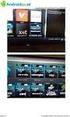 Computerhandleiding Knopfuncties START Druk op de START knop om een training te starten. STOP Wanneer er een programma actief is, kunt u de STOP knop indrukken om het programma te pauzeren. De functiewaarden
Computerhandleiding Knopfuncties START Druk op de START knop om een training te starten. STOP Wanneer er een programma actief is, kunt u de STOP knop indrukken om het programma te pauzeren. De functiewaarden
PC Docking Station voor gebruik met (RA109, RP109, RS109 / RA107, RP107, RS107) CD-ROM met on-line Help informatie OVER DEZE GEBRUIKSAANWIJZING INHOUD
 PC Docking Station voor gebruik met (RA109, RP109, RS109 / RA107, RP107, RS107) CD-ROM met on-line Help informatie Model Nr.: RZ910 Gebruiksaanwijzing INHOUD Over deze gebruiksaanwijzing... 1 PC-vereisten...
PC Docking Station voor gebruik met (RA109, RP109, RS109 / RA107, RP107, RS107) CD-ROM met on-line Help informatie Model Nr.: RZ910 Gebruiksaanwijzing INHOUD Over deze gebruiksaanwijzing... 1 PC-vereisten...
SmartHome Huiscentrale
 installatiehandleiding SmartHome Huiscentrale Vervanging voor WoonVeilig Huiscentrale (model WV-1716) INSTALLATIEHANDLEIDING SMARTHOME HUISCENTRALE Website WoonVeilig www.woonveilig.nl Klantenservice Meer
installatiehandleiding SmartHome Huiscentrale Vervanging voor WoonVeilig Huiscentrale (model WV-1716) INSTALLATIEHANDLEIDING SMARTHOME HUISCENTRALE Website WoonVeilig www.woonveilig.nl Klantenservice Meer
Handleiding Icespy MR software
 Handleiding Icespy MR software Versie 4.40.04 Wij danken u voor de aanschaf van deze IceSpy producten en adviseren u om deze handleiding goed door te nemen. 2 INHOUDSOPGAVE: 1. Installeren van de software...
Handleiding Icespy MR software Versie 4.40.04 Wij danken u voor de aanschaf van deze IceSpy producten en adviseren u om deze handleiding goed door te nemen. 2 INHOUDSOPGAVE: 1. Installeren van de software...
cbox UW BESTANDEN GAAN MOBIEL! WEBINTERFACE GEBRUIKERSHANDLEIDING
 cbox UW BESTANDEN GAAN MOBIEL! WEBINTERFACE GEBRUIKERSHANDLEIDING BV Inleiding cbox is een applicatie die u eenvoudig op uw computer kunt installeren. Na installatie wordt in de bestandsstructuur van uw
cbox UW BESTANDEN GAAN MOBIEL! WEBINTERFACE GEBRUIKERSHANDLEIDING BV Inleiding cbox is een applicatie die u eenvoudig op uw computer kunt installeren. Na installatie wordt in de bestandsstructuur van uw
Voordat u begint, controleert u alstublieft de volgende zaken:
 Lees dit goed door! Middels dit stappenplan zullen wij u stap voor stap uitleggen hoe een flashcard geïnstalleerd dient te worden. Wij kiezen ervoor op een universele handleiding aan te bieden, maar elke
Lees dit goed door! Middels dit stappenplan zullen wij u stap voor stap uitleggen hoe een flashcard geïnstalleerd dient te worden. Wij kiezen ervoor op een universele handleiding aan te bieden, maar elke
aê~~çäçòé=rsnm=fm=ab`qjíéäéñççå
 jáíéä aê~~çäçòé=rsnm=fm=ab`qjíéäéñççå De draadloze Mitel 5610-telefoon en IP DECT-standaard bieden functies voor de verwerking van 3300 ICP SIP-oproepen op een draadloos toestel De IP DECT-standaard biedt
jáíéä aê~~çäçòé=rsnm=fm=ab`qjíéäéñççå De draadloze Mitel 5610-telefoon en IP DECT-standaard bieden functies voor de verwerking van 3300 ICP SIP-oproepen op een draadloos toestel De IP DECT-standaard biedt
SNEL HANDLEIDING KIT-2BNVR2W
 KIT-2BNVR2W Opstarten van het camera bewakingssysteem. 1. Sluit een monitor aan op de NVR (monitor niet inbegrepen in de KIT). 2. Sluit de NVR aan op het netwerk. 3. Sluit de NVR aan op het lichtnet met
KIT-2BNVR2W Opstarten van het camera bewakingssysteem. 1. Sluit een monitor aan op de NVR (monitor niet inbegrepen in de KIT). 2. Sluit de NVR aan op het netwerk. 3. Sluit de NVR aan op het lichtnet met
TREX 2G Handleiding Pagina 2
 Informatie in deze handleiding is onderhevig aan verandering zonder voorafgaande kennisgeving. NEAT Electronics AB behoudt zich het recht hun producten te wijzigen of te verbeteren en wijzigingen aan te
Informatie in deze handleiding is onderhevig aan verandering zonder voorafgaande kennisgeving. NEAT Electronics AB behoudt zich het recht hun producten te wijzigen of te verbeteren en wijzigingen aan te
Handleiding Edge 800. door de auteurs van gps wijzer. Joost Verbeek. Tweede editie, april Prijs 6,50
 Handleiding Edge 800 door de auteurs van gps wijzer Joost Verbeek Tweede editie, april 2017 Prijs 6,50 2017 GPS Wijzer Beek (Berg en Dal) Editie 2.1 www.gps-wijzer.nl Teksten: Joost Verbeek Alles is in
Handleiding Edge 800 door de auteurs van gps wijzer Joost Verbeek Tweede editie, april 2017 Prijs 6,50 2017 GPS Wijzer Beek (Berg en Dal) Editie 2.1 www.gps-wijzer.nl Teksten: Joost Verbeek Alles is in
Downloaded from www.vandenborre.be
 WATCH ME Handleiding DIGITALE MEDIASPELER Overzicht functies Watch me is een Bluetooth-horloge en MP3-speler met capacitief touchscreen, u kunt uw vinger gebruiken om een icoontje aan te raken en een submenu
WATCH ME Handleiding DIGITALE MEDIASPELER Overzicht functies Watch me is een Bluetooth-horloge en MP3-speler met capacitief touchscreen, u kunt uw vinger gebruiken om een icoontje aan te raken en een submenu
BAT BA A T VUS DIGIT A ALE FIETS VUS DIGIT A ALE FIETS TL A AS Handleiding 14301250 FietsAtlas_Manual.indd 1 26-06-2009 14:53:13
 BATAVUS DIGITALE FIETSATLAS Handleiding 14301250 FietsAtlas_Manual.indd 1 26-06-2009 14:53:13 Powered by: Inhoudsopgave Welkom 1. Installeer de BATAVUS DIGITALE FIETSATLAS op uw navigatiesysteem 3. Het
BATAVUS DIGITALE FIETSATLAS Handleiding 14301250 FietsAtlas_Manual.indd 1 26-06-2009 14:53:13 Powered by: Inhoudsopgave Welkom 1. Installeer de BATAVUS DIGITALE FIETSATLAS op uw navigatiesysteem 3. Het
Ladibug Document Camera Image Software Gebruikershandleiding
 Ladibug Document Camera Image Software Gebruikershandleiding Inhoud 1. Introductie...2 2. Systeemvereisten...2 3. Ladibug installeren...3 4. Beginnen met de Ladibug te gebruiken...5 5. Bediening...6 5.1
Ladibug Document Camera Image Software Gebruikershandleiding Inhoud 1. Introductie...2 2. Systeemvereisten...2 3. Ladibug installeren...3 4. Beginnen met de Ladibug te gebruiken...5 5. Bediening...6 5.1
Computerhandleiding MI-410
 Computerhandleiding 1 De StrengthMaster loopband bevat een MANUAL programma, 9 voorgeprogrammeerde programma s (4 SPEED programma s, 4 INCLINE programma s en 1 DISTANCE programma), een USER programma,
Computerhandleiding 1 De StrengthMaster loopband bevat een MANUAL programma, 9 voorgeprogrammeerde programma s (4 SPEED programma s, 4 INCLINE programma s en 1 DISTANCE programma), een USER programma,
Nederlands. Multifunctionele. Digitale camera. Gebruikershandleiding
 Nederlands Multifunctionele Digitale camera Gebruikershandleiding ii INHOUD DE ONDERDELEN IDENTIFICEREN... 1 PICTOGRAMMEN OP HET LCD-SCHERM... 2 VOORBEREIDING... 2 Batterijen laden... 2 De SD/MMC-kaart
Nederlands Multifunctionele Digitale camera Gebruikershandleiding ii INHOUD DE ONDERDELEN IDENTIFICEREN... 1 PICTOGRAMMEN OP HET LCD-SCHERM... 2 VOORBEREIDING... 2 Batterijen laden... 2 De SD/MMC-kaart
Computerhandleiding X985 Computerhandleiding Infiniti X
 Computerhandleiding Infiniti 1. Wanneer de stroom is aangesloten, zullen alle segmenten van het LCD scherm oplichten en zal de computer een piepsignaal afgeven (1). Op het LCD scherm zal rechtsboven de
Computerhandleiding Infiniti 1. Wanneer de stroom is aangesloten, zullen alle segmenten van het LCD scherm oplichten en zal de computer een piepsignaal afgeven (1). Op het LCD scherm zal rechtsboven de
Installatie- / Gebruikershandleiding BaseCamp (i.c.m. GPS Garmin GPS60CX)
 Installatie- / Gebruikershandleiding BaseCamp (i.c.m. GPS Garmin GPS60CX) door Bas Clasquin 2015-08-27 Bas Clasquin 1-17 Deze handleiding beschrijft kort de stappen die doorlopen moeten worden om informatie
Installatie- / Gebruikershandleiding BaseCamp (i.c.m. GPS Garmin GPS60CX) door Bas Clasquin 2015-08-27 Bas Clasquin 1-17 Deze handleiding beschrijft kort de stappen die doorlopen moeten worden om informatie
Linux Mint 10 installeren op een pc of laptop.
 Linux Mint 10 installeren op een pc of laptop. Stap 1: Linux mint 10 in de live mode starten: (Voor het starten van de live mode moet de bios zijn ingesteld om op te starten met cd-rom. Meer info hierover
Linux Mint 10 installeren op een pc of laptop. Stap 1: Linux mint 10 in de live mode starten: (Voor het starten van de live mode moet de bios zijn ingesteld om op te starten met cd-rom. Meer info hierover
